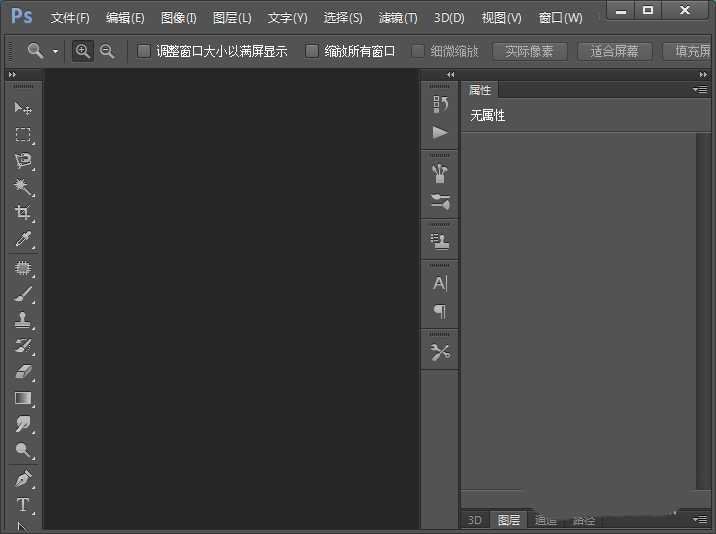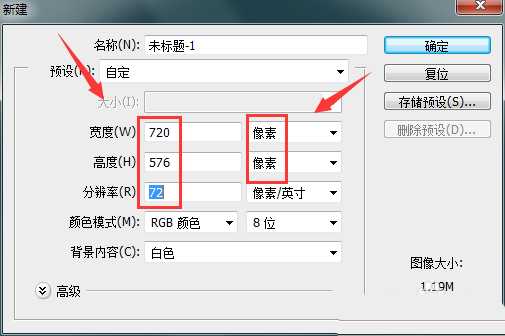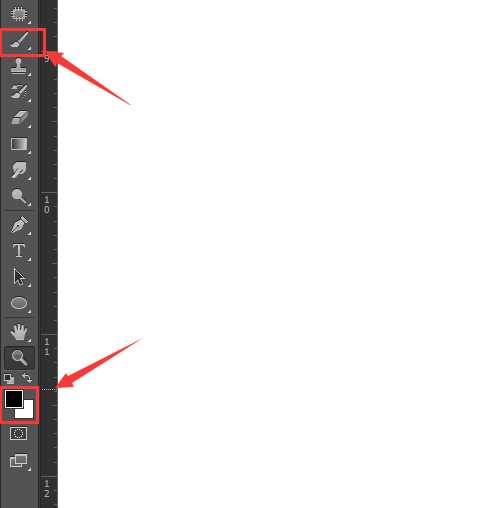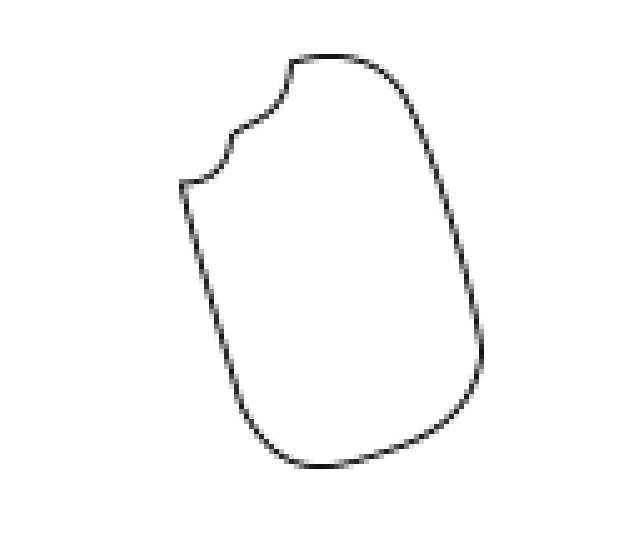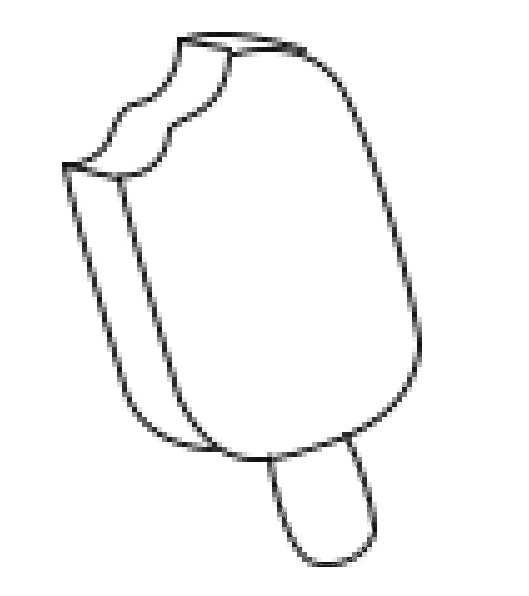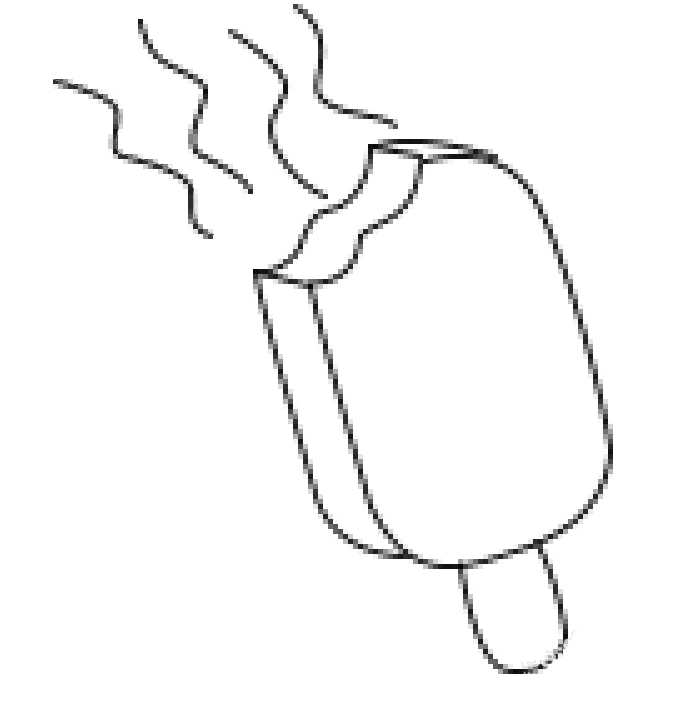DDR爱好者之家 Design By 杰米
像素图不同于矢量图,像素图在放大的过程中图片就会出现马赛克,而矢量图在放大的过程中就不会出现这种情况,就想要直接绘制像素图效果的冰棒,该怎么绘制呢?下面我们就来看看ps绘制像素图的教程。
- 软件名称:
- Adobe Photoshop CC 2019 20.0 简体中文安装版 32/64位
- 软件大小:
- 1.73GB
- 更新时间:
- 2019-12-04立即下载
1、在桌面上双击ps的快捷图标,打开ps这款软件进入到ps的操作界面如图所示:
2、在该界面内我们可以按下键盘上的快捷键Ctrl+N键,弹出新建对话框在该对话框内我们设置参数并将单位设置为像素,如图所示:
3、新建文件之后在工具箱内找到画笔工具,然后将前景色设置为黑色,如图所示:
4、使用画笔画出一个图形作为雪糕的一个面,如图所示:
5、在这个面的基础上再画出雪糕的厚度,如图所示:
6、再在雪糕的下面画出雪糕的把,如图所示:
7、最后再在雪糕上面画出冒出的冷气,这样我们的就出来像素画,如图所示:
以上就是ps绘制像素图的教程,希望大家喜欢,请继续关注。
相关推荐:
ps怎么设计模糊的像素字体效果?
ps怎么设计像素效果的美少女战士图形?
ps怎么设计像素效果的图标? ps像素图标的做法
DDR爱好者之家 Design By 杰米
广告合作:本站广告合作请联系QQ:858582 申请时备注:广告合作(否则不回)
免责声明:本站资源来自互联网收集,仅供用于学习和交流,请遵循相关法律法规,本站一切资源不代表本站立场,如有侵权、后门、不妥请联系本站删除!
免责声明:本站资源来自互联网收集,仅供用于学习和交流,请遵循相关法律法规,本站一切资源不代表本站立场,如有侵权、后门、不妥请联系本站删除!
DDR爱好者之家 Design By 杰米
暂无评论...
更新日志
2024年11月06日
2024年11月06日
- 雨林唱片《赏》新曲+精选集SACD版[ISO][2.3G]
- 罗大佑与OK男女合唱团.1995-再会吧!素兰【音乐工厂】【WAV+CUE】
- 草蜢.1993-宝贝对不起(国)【宝丽金】【WAV+CUE】
- 杨培安.2009-抒·情(EP)【擎天娱乐】【WAV+CUE】
- 周慧敏《EndlessDream》[WAV+CUE]
- 彭芳《纯色角3》2007[WAV+CUE]
- 江志丰2008-今生为你[豪记][WAV+CUE]
- 罗大佑1994《恋曲2000》音乐工厂[WAV+CUE][1G]
- 群星《一首歌一个故事》赵英俊某些作品重唱企划[FLAC分轨][1G]
- 群星《网易云英文歌曲播放量TOP100》[MP3][1G]
- 方大同.2024-梦想家TheDreamer【赋音乐】【FLAC分轨】
- 李慧珍.2007-爱死了【华谊兄弟】【WAV+CUE】
- 王大文.2019-国际太空站【环球】【FLAC分轨】
- 群星《2022超好听的十倍音质网络歌曲(163)》U盘音乐[WAV分轨][1.1G]
- 童丽《啼笑姻缘》头版限量编号24K金碟[低速原抓WAV+CUE][1.1G]